TAN Excel işlevi, verilen sayının kosinüs değerini veya belirli bir açının kosinüs değerini veya trigonometri cinsinden hesaplamak için kullanılan Excel'de dahili bir trigonometrik işlevdir, burada açı excel'deki bir sayıdır ve bu işlev yalnızca tek bir argüman alır. sağlanan giriş numarasıdır.
TAN Excel İşlevi
TAN Excel İşlevi, bir açının Tanjantını döndüren Matematik / Tetik işlevi olarak kategorize edilmiş bir dahili işlevdir. TAN için formül her zaman sayısal bir değer döndürür.
Trigonometride, bir açının tanjantı, dik üçgenin tabanına dik olan oranına eşdeğerdir.
TAN Θ = karşı taraf / bitişik taraf
Bu nedenle, TAN Θ = a / b
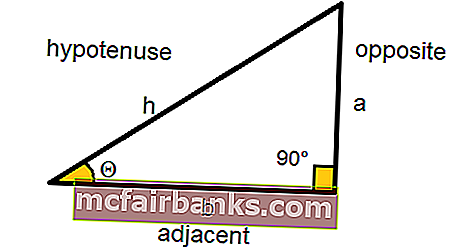
Excel'de TAN Formülü
Excel'de TAN formülü aşağıdadır.
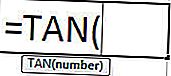
Sayı, işleve radyan cinsinden iletilen bir argümandır.
Girdi olarak belirttiğimiz açı, yalnızca Radyan olarak belirtildiğinde Teğet işlevi tarafından tanınabilir.
Bir açıyı radyana dönüştürmek için ya RADYAN işlevini kullanın ya da açıyı matematiksel bir ilişki ile radyana dönüştürün
Radyan = açı derecesi * (π / 180)
π Excel'de bir PI () fonksiyonu ile temsil edilir
Bu nedenle, radyan = derece * (PI () / 180)
TAN ve RADIANS Fonksiyonunu Kullanarak TAN Değerini Hesaplama
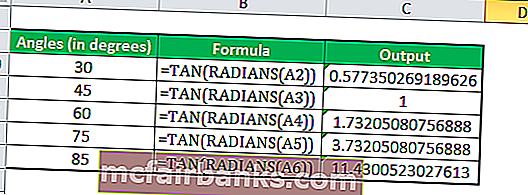
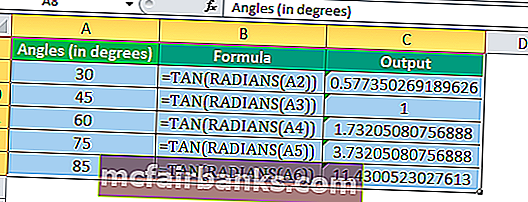
TAN ve PI Fonksiyonunu Kullanarak TAN Değerini Hesaplama
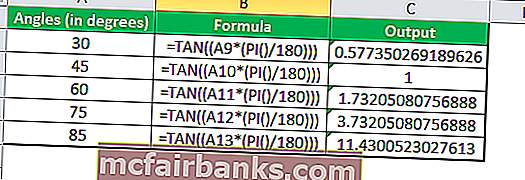
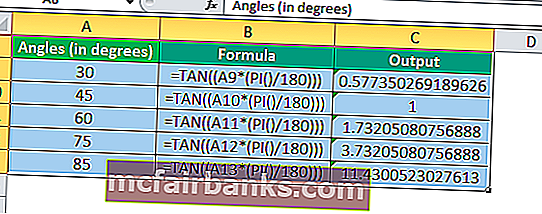
Teğet fonksiyonunun birçok gerçek yaşam uygulaması vardır; mimaride geometrik şekillerin yükseklik ve uzunluklarının hesaplanmasında yaygın olarak kullanılmaktadır. Navigasyon sistemlerinde ve GPS, havacılıkta kullanılan bir teğet işlevi.
Örneğin bir uçak 3000m yükseklikte uçuyorsa ve 26 ° zemindeki bir gözlemciye açı yapıyorsa ve biz uçağın gözlemciden uzaklığını bulmak istiyoruz.
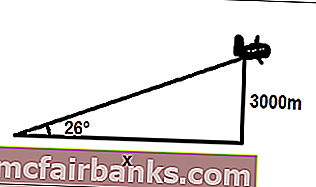
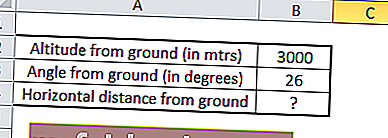
TAN Θ = karşı taraf / bitişik taraf olduğunu bildiğimiz gibi
Burada karşı taraf = uçağın yerden 3000 metreye eşit olan yüksekliği
Ve bitişik taraf = düzlemin yerden yatay mesafesi bilinmiyor ve bunu hesaplamamız gerekiyor.
Yani TAN formülünü kullanarak
TAN (26 °) = 3000 / x
Bu nedenle, x = 3000 / (TAN (26 °))
Excel'de sahip olduğumuz göreceli referans değerleri alarak,
X = B2 / (TAN (B3 * (PI () / 180)))
X = 6150.91 metre
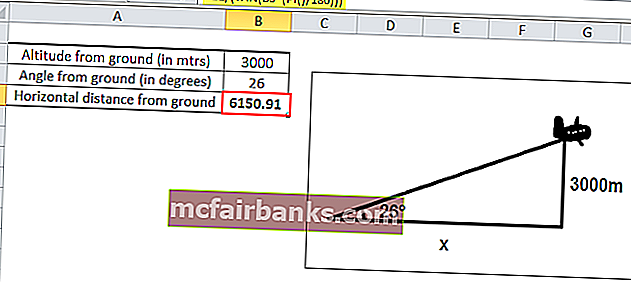
Excel'de TAN Nasıl Kullanılır?
Excel TAN işlevi çok basit ve kullanımı kolaydır. TAN için formülün işleyişini bazı örneklerle excel olarak anlayalım.
Bu TAN İşlevi Excel Şablonunu buradan indirebilirsiniz - TAN İşlevi Excel ŞablonuExcel'de Teğet Örnek 1
Boyu 6 feet olan bir adam, bir ağaçtan 55 metre uzakta. Yere paralel görüş için 47 ° açı yapar. Ağacın yüksekliğini hesaplamak istiyoruz.

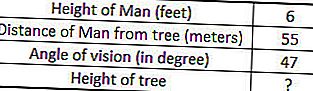
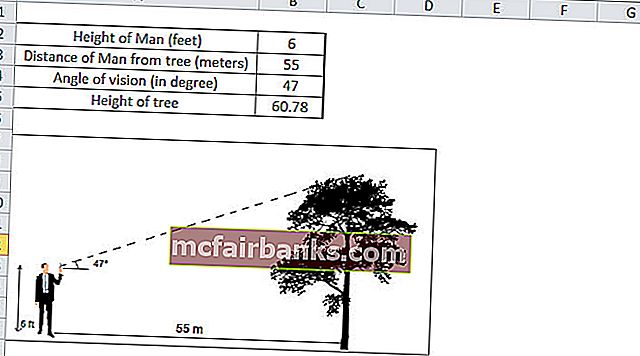
Ağacın yüksekliğini bulmak için TAN'ı kullanacağız Θ, Excel bağlamında Teğet fonksiyonunu kullanacağız.
Ağacın yüksekliği olacak
İnsanın yüksekliği + İnsanın ağaçtan uzaklığı * TAN (47 °)
Adamın boyu fit olduğu için metreye çevireceğiz (1foot = 0.30 metre)
Tüm göreli değerleri Excel'e koymak, Ağacın yüksekliği için formül şöyle olacaktır:
= (0.3 * B2) + (B3 * TAN ((B4 * (PI () / 180))))
TAN Excel Çıktısı:

Ağacın yüksekliği 60,78 metredir.
Excel'de Teğet Örnek 2
Bir tarafta açıları ve uzunluklarıyla verilen beş dik açılı üçgenin olduğunu ve diğer iki kenarın uzunluğunu hesaplamamız gerektiğini varsayalım.
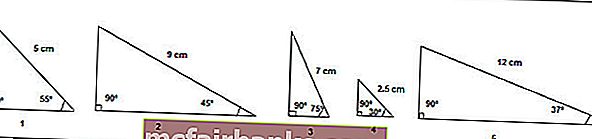
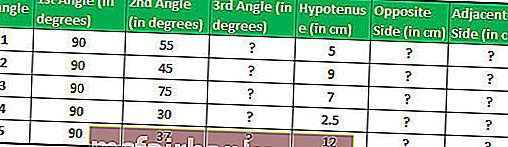
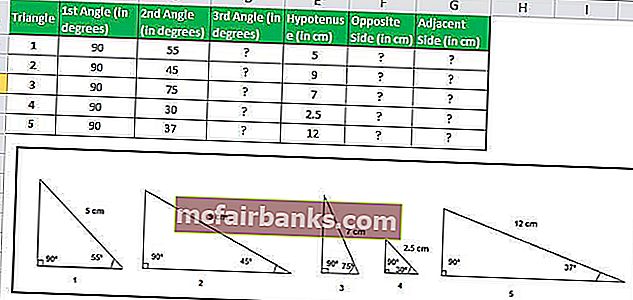
Bir üçgenin üzerindeki tüm açıların toplamı 180 ° 'ye eşittir, bu nedenle üçüncü açıyı kolayca hesaplayabiliriz.
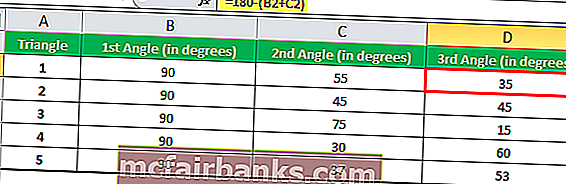
Biliyoruz, Sin Θ = zıt / hipotenüs
Yani, zıt taraf uzunluğu Sin Θ * hipotenüs olacaktır
Excel'de, Karşı tarafın (dik taraf) uzunluğu TAN formülü ile hesaplanacaktır.
= E2 * SIN (C2 * (PI () / 180))
Beş üçgen için TAN formülünü uygulayarak, üçgenlerin diklerinin uzunluğunu elde edebiliriz
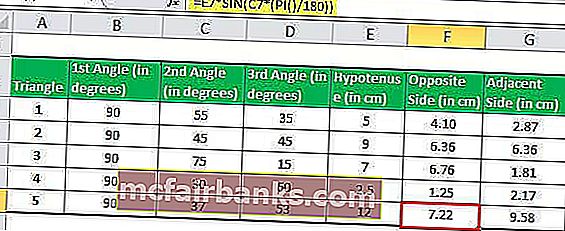
Şimdi, üçgenin iki kenarı var, hipotenüs ve dik kenar, Excel'deki TAN'ı kullanarak üçüncü tarafı (tabanı) kolayca hesaplayabiliriz.
Biliyoruz, TAN Θ = karşı taraf / Bitişik taraf
Yani, bitişik kenar uzunluğu Karşı Taraf / TAN olacaktır Θ
Excel'de, bitişik tarafın (taban) uzunluğu TAN formülü ile hesaplanacaktır.
= F2 / (TAN (RADYANLAR (C2)))
Beş üçgen için TAN formülünü uygulayarak üçgenin bitişik kenarının uzunluğunu elde edebiliriz.

Excel Çıktısında TAN:
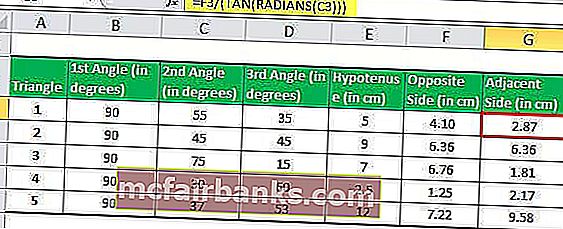
Excel'de Teğet Örnek 3
Bir uçak 160 m yarıçaplı bir dönüş alır ve 87 ° 'lik sabit yatış açısıyla uçar, ideal koşullarda (rüzgar dalgalanmaları olmadan) uçağın sabit yer hızını hesaplar.
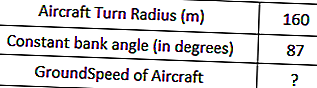
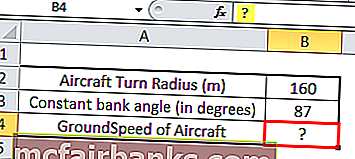
Dönüşün yarıçapı formülle verilir
Dönüş yarıçapı = V2 / g * TAN Θ
Dönüş yarıçapı 160 metredir; Sabit yatış açısı 87 °, g değeri 9,8 m / s2 olan yerçekiminin ivmesidir, dolayısıyla yer hızı
V = (Dönüş yarıçapı * (g * TAN Θ)) 1/2
Yukarıdaki TAN formülünü Excel'de TAN formülüne sahip olduğumuz referans değerlerle uygulamak
= KAREKÖK (B2 * (9,8 * (TAN (RADYANLAR (B3)))))
SQRT, bir sayının karekökünü hesaplayan dahili bir Excel işlevidir.
Excel Çıktısında TAN:
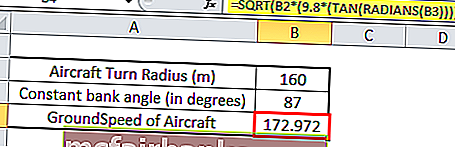
Yani uçağın yer hızı 172,97 m / s
Teğet İşlevi Örnek 4
TAN için f (x) = 2c * TAN2Θ ile gösterilen bir formülümüz var, burada c 0,988'e eşit sabit bir değerdir. Varyant değeri Θ değeridir ve TAN için formül Θ değerine bağlıdır. Verilen Teğet fonksiyonunun grafiğini çizmemiz gerekiyor.

Excel TAN işlevini kullanarak işlevin değerlerini hesaplayacağız, bu nedenle referans değerleri girdi olarak alarak TAN formülüne sahibiz,
= 2 * 0,988 * (TAN (RADYANLAR (2 * B3)))
TAN formülünü sahip olduğumuz diğer hücrelere uygulamak,

Excel Çıktısında TAN:

Teğet Fonksiyon Grafiği:
